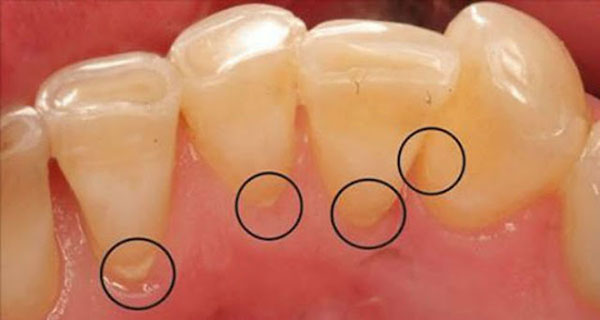|
เทคนิค Photoshop ครั้งนี้ก็จะเป็นเรื่องเกี่ยวกับการรีทัชอีกครั้ง โดยครั้งที่แล้วทำตาสองชั้นไป แต่คราวนี้ฟรีจะสอนเกี่ยวกับการเสริมจมูก+ตัดปีกจมูกด้วย เหมือนเดิมครับสไตล์ฟรีไม่เว่อร์ไป ส่วนบทความตาสองชั้นผลของก่อนทำ-หลังทำจะดูแตกต่างน้อยไปหน่อยเพราะส่วนของ ตาชั้นที่ 2 นั้นเป็นรายละเอียดที่เล็กๆ แต่ครั้งนี้เป็นการเติมจมูกให้โด่งรับรองชัดแน่นอน ขั้นตอนที่ 1 เตรียมเครื่องมือศัลยกรรมจมูก
ขั้นตอนที่ 2 เริ่มตัดปีกจมูก ใช้ Forward Wrap ลากบริเวณปีกจมูกส่วนที่ต้องการลดเข้ามา (ครั้งแรกทำอาจไม่เนียนลองทำเรื่อยๆ)
ขั้นตอนที่ 3 เสริมดั้งจมูก ใช้ Forward Wrap เหมือนเดิม แต่คราวนี้ให้ทำการดึงบริเวณสันจมูกโดยดึงให้ไล่ขึ้นไปด้านบน คำเตือน: ควรคลิกและดึงทีละนิดอย่าลากยาวเดี๋ยวจมูกจะเบลอ
ขั้นตอนที่ 4 เพิ่มแสงและเงาให้จมูกเพื่อความสมจริง ต่อไปให้ใช้ Burn Tool และ Dodge Tool สลับกันโดยปรับค่า Exprosure ไว้ประมาณ 10-15% โดย Dodge Tool ระบายไปในส่วนที่ต้องการเพิ่มแสงและ Burn Tool ระบายไปในส่วนที่ต้องการให้มืดลง โดยหลักการคือบริเวณสันจมูกควรจะเพิ่มแสงเพื่อให้ดูจมูกมีมิติมาก ขึ้น ส่วนบริเวณข้างๆสันจมูกควรจะลดแสงให้มืดลงเล็กน้อยเพื่อเสริมให้บริเวณสัน จมูกดูโด่งขึ้นอีก
เพียงแค่ 4 ขั้นตอนก็จบแล้วครับสำหรับการทำจมูกให้พี่หม่ำโดยครั้งแรกๆอาจจะยังไม่เนียน เพื่อนๆลองฝึกสักนิดเพื่อเพิ่มความเนียนให้กับการ Retouch จมูก ถ้าเพื่อนๆทำแบ่งฟรีดูบ้างนะ อยากเห็นผลงานบ้างอ่ะ :P  ฟรีสอนทำแบบไม่เว่อร์มากนะ เดี๋ยวคนอื่นรู้ :P ถ้าอยากทำเว่อร์ๆก็ปรับแต่งกันเองได้เลยครับ
| ||
คนอยากเสริมจมูก- เสริมจมูกสวย ด้วย photoshop (มีรูปให้ดูด้วย)